抖音怎么电脑上开直播 抖音直播电脑版设置教程
更新时间:2024-04-14 18:05:32作者:xiaoliu
在抖音上直播已经成为很多人的日常,但是有些用户可能想知道如何在电脑上进行直播,抖音直播电脑版设置教程就是为了解决这个问题而诞生的。通过简单的设置,你也可以在电脑上轻松开启直播,与更多观众分享你的生活点滴和才艺表演。让我们一起来了解如何在电脑上开启抖音直播吧!
具体方法:
1.登录进入抖音,点击页面下方的+号。

2.然后点击开直播。
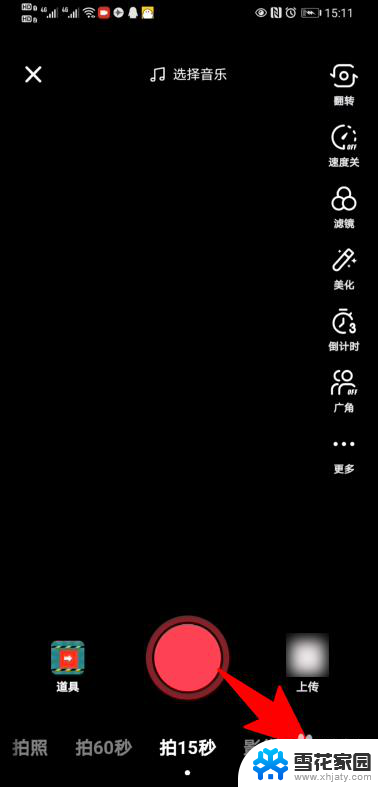
3.然后点击电脑。

4.页面弹出下载方式,点击复制。
电脑直播需要粉丝超1000人,同时需要下载直播伴侣。
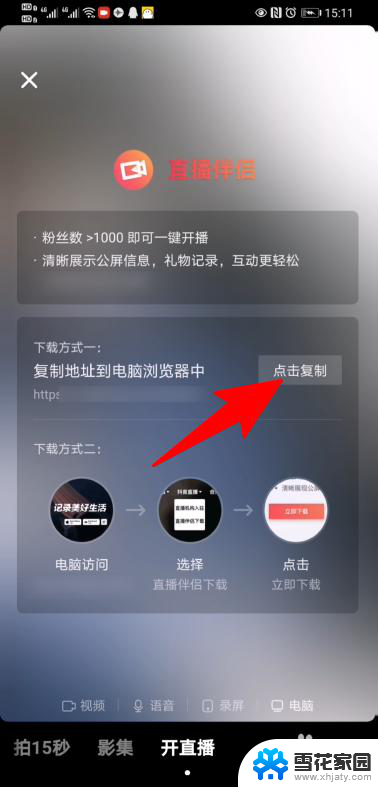
5.在电脑上打开链接,然后会直接下载抖音直播伴侣。下载完成之后,点击安装。
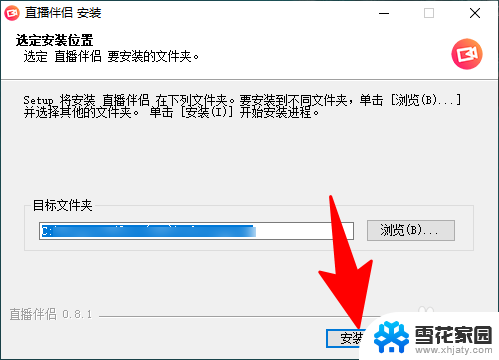
6.安装完成之后,点击直播方式。
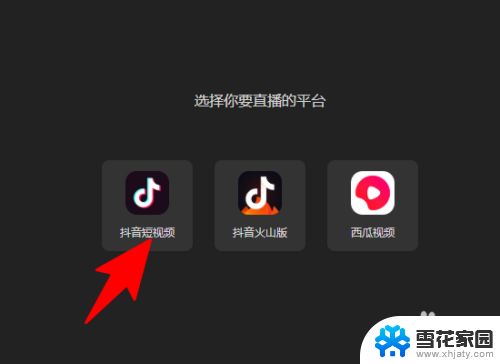
7.页面弹出二维码,用抖音扫一扫进行登录。
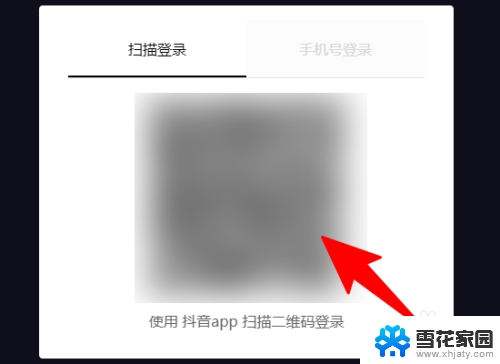
8.登录成功后,选择直接方式,点击开始直播就可以了。
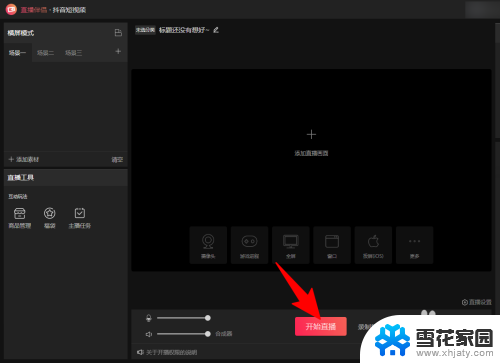
以上就是抖音如何在电脑上进行直播的全部内容,如果有需要的用户,可以按照以上步骤进行操作,希望对大家有所帮助。
抖音怎么电脑上开直播 抖音直播电脑版设置教程相关教程
-
 怎么用电脑开抖音直播 电脑直播抖音教程分享
怎么用电脑开抖音直播 电脑直播抖音教程分享2024-02-23
-
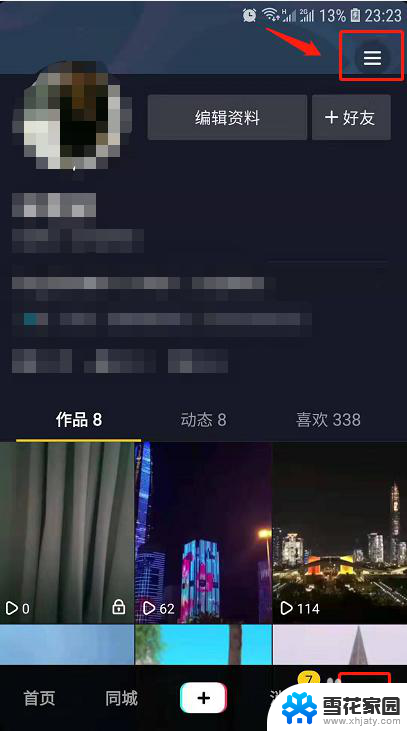 抖音怎么开电脑游戏直播 抖音PC端游戏直播教程
抖音怎么开电脑游戏直播 抖音PC端游戏直播教程2024-01-06
-
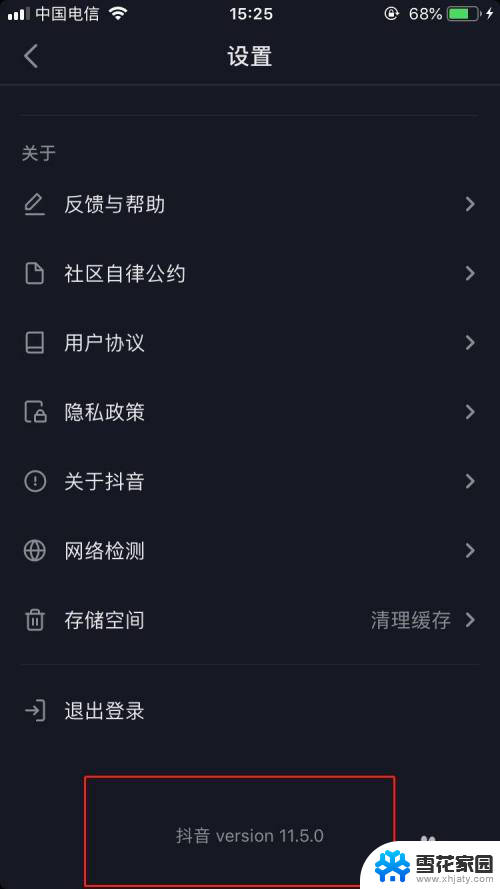 抖音直播 电脑 抖音最新版本的电脑直播教程
抖音直播 电脑 抖音最新版本的电脑直播教程2024-02-16
-
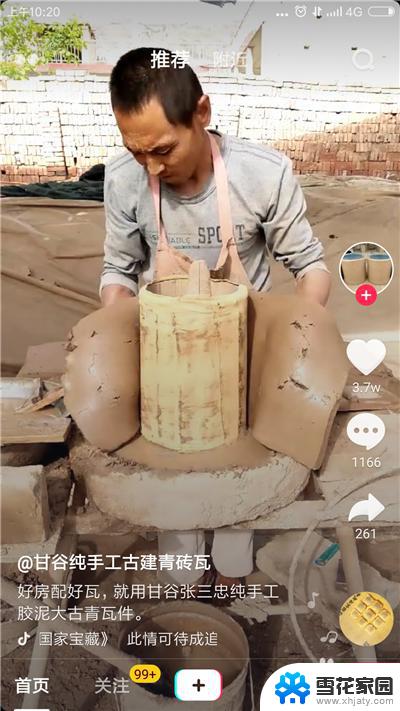 怎样开启抖音直播 抖音直播开通流程
怎样开启抖音直播 抖音直播开通流程2023-09-27
电脑教程推荐
- 1 耳麦和电脑如何连接 电脑耳麦接口连接方法
- 2 苹果右边耳机没声音怎么办 iphone耳机只有一边有声音怎么调整
- 3 笔记本电脑如何锁屏快捷键 如何在电脑上设置锁屏快捷键
- 4 台式机屏幕分辨率没有1920×1080 电脑分辨率不支持怎么办
- 5 wifi网速慢怎么解决方法 WiFi网速慢原因分析
- 6 微信语音通话没有了怎么办 微信电话没有声音怎么办
- 7 华为平板如何设置屏幕旋转 华为平板自动旋转设置方法
- 8 百度输入法怎么关闭声音 百度输入法如何关闭输入时的声音
- 9 怎么把微信通知声音调小 微信提示音怎么调节大小
- 10 ps图片改字怎么保持字体一致 怎么在PS中改变图片上的文字但保持原字体一致